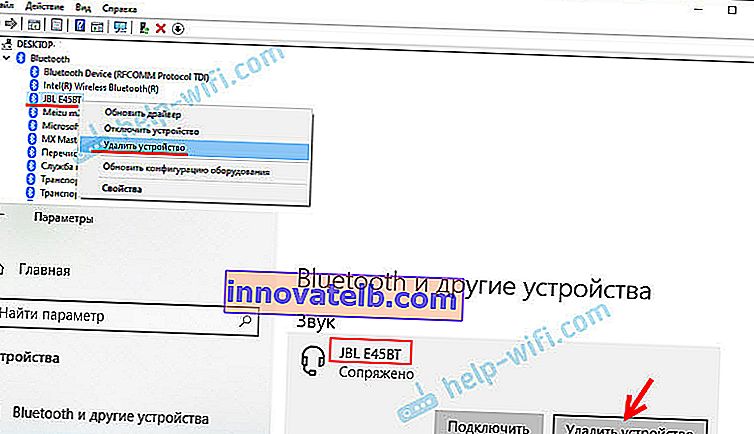A Bluetooth fejhallgató nem játszik le hangot a laptopról. Nem jelenik meg a Windows lejátszó eszközökön
Az egyik leggyakoribb probléma a Bluetooth fejhallgató laptophoz vagy számítógéphez történő csatlakoztatásakor az, amikor a fejhallgató csatlakoztatva van, de nem játszik le hangot. Vagyis a laptop hangja (játékokban, böngészőben, lejátszóban) nem a vezeték nélküli fejhallgatóhoz jut, hanem a laptop hangszóróiból vagy a csatlakoztatott hangszórókból származik. Ugyanakkor nagyon gyakran maguk a Bluetooth fejhallgatók nem jelennek meg a lejátszóeszközökben a Windows 10, 8, 7 rendszerben. Nincs mód választani a fejhallgatót eszközként a számítógép hangkimenetéhez.
Megfontolunk olyan megoldásokat, amelyek kifejezetten a fejhallgató hangjának hiányára vonatkoznak, és nem a csatlakozásra. A fülhallgatót csatlakoztatnia kell a számítógépéhez. Ha nem tud csatlakozni, akkor itt van egy útmutató: hogyan csatlakoztassa a Bluetooth fejhallgatót számítógéphez vagy laptophoz. Egy másik népszerű probléma, amikor a laptop egyáltalán nem látja a Bluetooth fejhallgatót. A témával kapcsolatos kérdésekre válaszolva a többi cikkhez fűzött megjegyzésekben azt vettem észre, hogy a legtöbb probléma pontosan a fejhallgató és a Bluetooth adapter rendszerének / illesztőprogramjának inkompatibilitásával függ össze. Még akkor is, ha a Windows megtalálja és csatlakoztatja a fejhallgatót (vagy egy Bluetooth hangszórót, ez nem számít), akkor a rendszer nagyon egyszerűen nem érti, hogyan kell működni ezzel az eszközzel. Mivel az eszköz új, és az illesztőprogram / rendszer elavult. Éppen ezért nagyon gyakran különböző megoldásokat kell keresni és alkalmazni, amelyeket ebben a cikkben tárgyalok.Ez különösen akkor fordul elő, amikor új eszközöket csatlakoztat a Windows 7-hez, mivel a rendszer már régi, és általában elavult hardverű laptopokra és PC-kre telepítik.
Bluetooth fejhallgató ellenőrzése Windows lejátszó eszközökben
Tehát a fejhallgatót csatlakoztatta a számítógéphez, ők csatlakoztatták, de nincs hang. Először meg kell nyitnia a hangvezérlő panelt, meg kell néznie, hogy vannak-e ott fejhallgatók, és hogy ezeket használják-e alapértelmezett hangkimeneti eszközként.
A Windows 10 rendszerben lépjen a Beállítások, a „Rendszer” szakasz, a „Hang” fülre, és a jobb oldalon válassza a „Hangvezérlő panel” lehetőséget. Vagy kattintson jobb gombbal a tálcán lévő hangikonra, és válassza a „Hangbeállítások megnyitása” lehetőséget, ahol lépjen a „Hangvezérlő panel” elemre. A „Hang” ablak „Lejátszás” fülén Bluetooth-fejhallgatónak kell lennie. Kattintson a jobb gombbal rájuk, és válassza a "Használat alapértelmezettként" lehetőséget.
A fejhallgató közelében megjelenik egy ikon (pipa zöld körben) és az "Alapértelmezett eszköz" állapot. Ezt követően a hangot a fülhallgatón keresztül kell lejátszani.
Nagyjából ugyanaz a Windows 7-ben. Meg kell nyitnia a „Playback Devices” elemet, és az alapértelmezett eszközzé kell tennie a Bluetooth Headsetet.

Ha ezek után a műveletek után csend van a fejhallgatótól, nincs hang (és ennek lennie kell: a zene be van kapcsolva, a videó nyitva van a számítógépen, hang van a hangszórókon keresztül), akkor ellenőrizze a számítógép és a fejhallgató hangerejének beállításait (erre külön gombok lehetnek). Csatlakoztassa a fülhallgatót egy másik eszközhöz (például telefonhoz) tesztelés céljából. Az is előfordul, hogy van hang, de rossz. Erről külön cikkben írtam: rossz hangzás a Bluetooth fejhallgatóban számítógépen vagy laptopon.
Ha a Windows hangbeállításaiban egyáltalán nincsenek Bluetooth fejhallgatók, akkor leggyakrabban két oka van:
- A fejhallgató továbbra sem csatlakozik a laptophoz / PC-hez. A cikk elején írtam erről, és linket adtam az utasításokra. Ellenőrizze, hogy csatlakozik-e vagy sem, lépjen a számítógép Bluetooth-beállításaihoz és ellenőrizze. A Windows 10 rendszerben a "Beállítások", az "Eszközök" részre kell menni a "Bluetooth" fülre. Ott a fejhallgatónak "Csatlakoztatott hang, zene" vagy "Csatlakozott zene" állapotban kell lennie. A "Hang" részben. Mellettük legyen egy fejhallgató ikon.
 A Windows 7 rendszerben meg kell nyitnia a "Vezérlőpultot", és el kell mennie a "Hardver és hang" - "Eszközök és nyomtatók" - "Bluetooth-eszközök" részhez.
A Windows 7 rendszerben meg kell nyitnia a "Vezérlőpultot", és el kell mennie a "Hardver és hang" - "Eszközök és nyomtatók" - "Bluetooth-eszközök" részhez.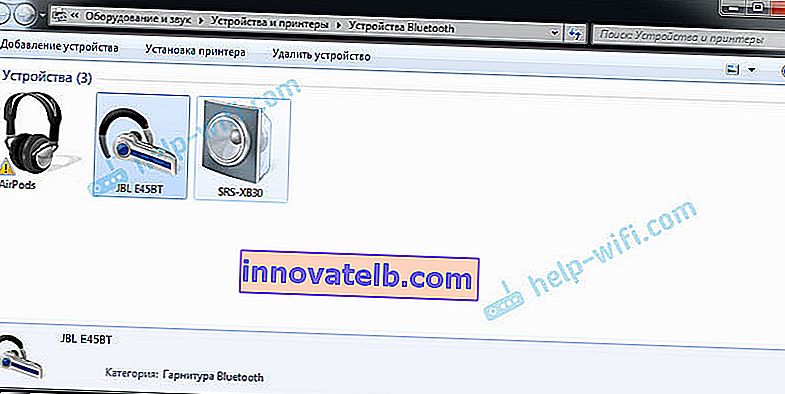 Benne kellene lennie fejhallgatónak. De nem hiba. Sárga felkiáltójel nélkül, mint az AirPods közelében lévő képernyőképen. Egyébként az AirPod-ok Windows 7-es csatlakoztatásával kapcsolatos problémákról az AirPod-ok csatlakoztatása számítógéphez és laptophoz Windows cikkben írtam. De ez a probléma a hét közül nemcsak az AirPod-oknál fordul elő, hanem sok más, új fejhallgatónál is.
Benne kellene lennie fejhallgatónak. De nem hiba. Sárga felkiáltójel nélkül, mint az AirPods közelében lévő képernyőképen. Egyébként az AirPod-ok Windows 7-es csatlakoztatásával kapcsolatos problémákról az AirPod-ok csatlakoztatása számítógéphez és laptophoz Windows cikkben írtam. De ez a probléma a hét közül nemcsak az AirPod-oknál fordul elő, hanem sok más, új fejhallgatónál is. - A fejhallgató csatlakoztatva van, de az illesztőprogram nincs telepítve, a Windows nem ismeri fel őket fejhallgatónak. A következőképpen néz ki: a Windows 10 rendszerben előfordulhat, hogy a fejhallgatót nem ismerik fel megfelelően. Például, mint egy telefon (telefon ikon a név mellett). Vagy az "Egyéb eszközök" részben található, nem pedig a "Hang" részben.
 Lehet, hogy az Eszközkezelő eltávolította a Bluetooth perifériákat.
Lehet, hogy az Eszközkezelő eltávolította a Bluetooth perifériákat.Hasonló a helyzet a Windows 7 rendszerben is. A csatlakoztatott fejhallgató sárga felkiáltójellel jelenik meg. Ha jobb egérgombbal rájuk kattint, és elindítja a „Hibaelhárítást”, akkor valószínűleg egy üzenet jelenik meg, amely szerint „Nincs telepítve illesztőprogram a Bluetooth perifériához”.
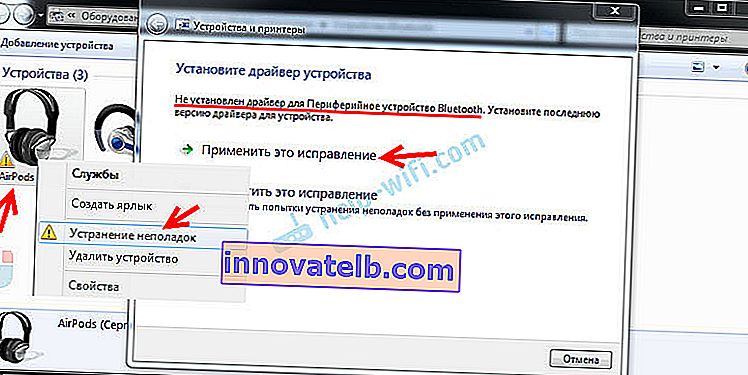 És a rendszer nem tudja megtalálni és telepíteni. Sőt, manuálisan sem lehet telepíteni. Erről bővebben a cikk későbbi részében.
És a rendszer nem tudja megtalálni és telepíteni. Sőt, manuálisan sem lehet telepíteni. Erről bővebben a cikk későbbi részében.
Ennek eredményeként: vagy a fejhallgató nincs csatlakoztatva (és csak csatlakoztatnia kell őket), vagy csatlakoztatva vannak, de az illesztőprogram nincs telepítve, vagy egy görbe illesztőprogram van telepítve. Illesztőprogram nélkül a Windows nem érti, hogy milyen eszközről van szó, és hogyan kell vele dolgozni. Ezért a laptop nem ad ki hangot a Bluetooth fejhallgatóra, mivel a rendszer nem tudja, hogy ezek egyáltalán fejhallgatók, és hogy ezek felhasználhatók-e a hang reprodukciójára.
Mi van a Bluetooth fejhallgató illesztőprogramjával?
Nem egyszerűen letölthetjük és telepíthetjük az illesztőprogramot egy adott fejhallgatóra. Annak okán, hogy egyszerűen nincsenek ilyen meghajtók. Nincs illesztőprogram az AirPod-okhoz, a JBL, a Sony, a Marshall, a Sennheiser, a Panasonic, a Beats vagy néhány kínai TWS fejhallgató stb.
Ha jól értem, a fejhallgatóval való munkavégzés algoritmusát a Bluetooth adapter illesztőprogramja tartalmazza. Ezért csak annyit tehetünk, hogy frissítjük a Bluetooth adapter illesztőprogramját. Nos, még néhány tipp:
- Távolítsa el a fejhallgatót a csatlakoztatott eszközök listájáról a Windows rendszerben, távolítsa el őket az Eszközkezelőből, majd csatlakoztassa újra.
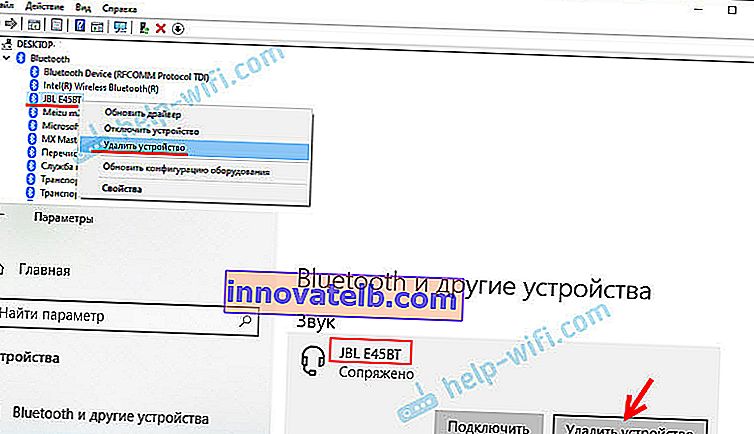
- Frissítse (telepítse újra) a Bluetooth adapter illesztőprogramját. Letölthető a laptopgyártó webhelyéről (az Ön modelljéhez), vagy az adaptergyártó webhelyéről (ha rendelkezik USB vagy PCI adapterrel). Töltse le az illesztőprogramot, és kezdje el telepíteni.
Van olyan pillanat is, hogy a legújabb illesztőprogram általában a vezeték nélküli modul gyártójának weboldalán található (a Wi-Fi / Bluetooth általában egy modulon keresztül működik, különösen a laptopokban). Ha például van egy Wi-Fi / Bluetooth modulja az Intel-től (mint az én esetemben), akkor töltse le a Windows 10, Windows 8 vagy Windows 7 vezeték nélküli Bluetooth illesztőprogramját az Intel webhelyéről.
- Telepítse az összes frissítést a Windows operációs rendszerre. Nagyon gyakran a rendszerfrissítésekkel együtt telepítik az illesztőprogram-frissítéseket, amelyek között megtalálható a Bluetooth illesztőprogramja.
A frissítés után próbálja meg újra csatlakoztatni a fejhallgatót. Talán ezt követően a Windows észleli őket, és megjelennek a Windows beállításaiban a hang lejátszására szolgáló eszközök listájában.
 A Windows 7 rendszerben meg kell nyitnia a "Vezérlőpultot", és el kell mennie a "Hardver és hang" - "Eszközök és nyomtatók" - "Bluetooth-eszközök" részhez.
A Windows 7 rendszerben meg kell nyitnia a "Vezérlőpultot", és el kell mennie a "Hardver és hang" - "Eszközök és nyomtatók" - "Bluetooth-eszközök" részhez.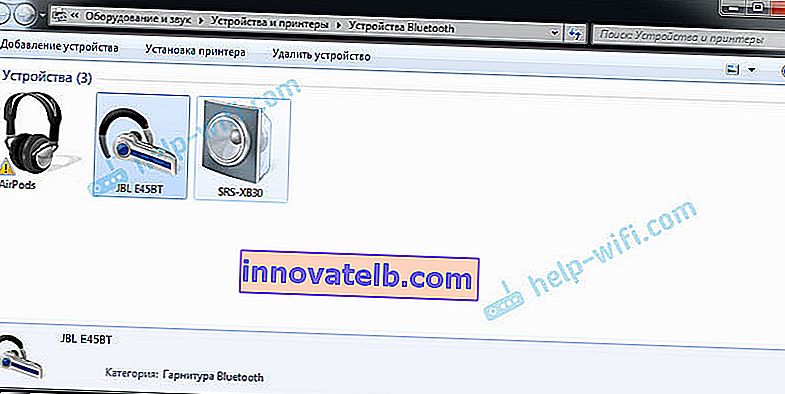 Benne kellene lennie fejhallgatónak. De nem hiba. Sárga felkiáltójel nélkül, mint az AirPods közelében lévő képernyőképen. Egyébként az AirPod-ok Windows 7-es csatlakoztatásával kapcsolatos problémákról az AirPod-ok csatlakoztatása számítógéphez és laptophoz Windows cikkben írtam. De ez a probléma a hét közül nemcsak az AirPod-oknál fordul elő, hanem sok más, új fejhallgatónál is.
Benne kellene lennie fejhallgatónak. De nem hiba. Sárga felkiáltójel nélkül, mint az AirPods közelében lévő képernyőképen. Egyébként az AirPod-ok Windows 7-es csatlakoztatásával kapcsolatos problémákról az AirPod-ok csatlakoztatása számítógéphez és laptophoz Windows cikkben írtam. De ez a probléma a hét közül nemcsak az AirPod-oknál fordul elő, hanem sok más, új fejhallgatónál is. Lehet, hogy az Eszközkezelő eltávolította a Bluetooth perifériákat.
Lehet, hogy az Eszközkezelő eltávolította a Bluetooth perifériákat.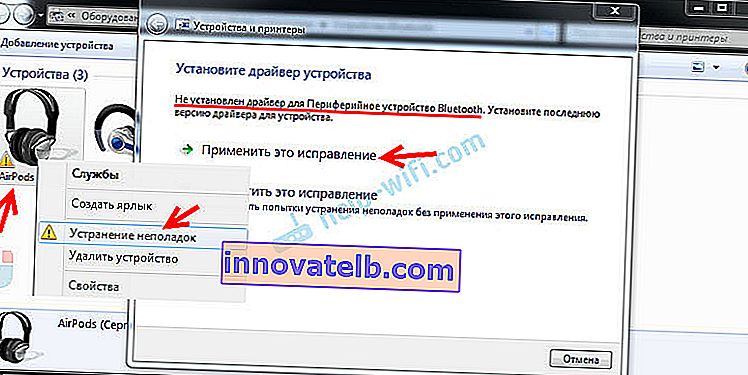 És a rendszer nem tudja megtalálni és telepíteni. Sőt, manuálisan sem lehet telepíteni. Erről bővebben a cikk későbbi részében.
És a rendszer nem tudja megtalálni és telepíteni. Sőt, manuálisan sem lehet telepíteni. Erről bővebben a cikk későbbi részében.